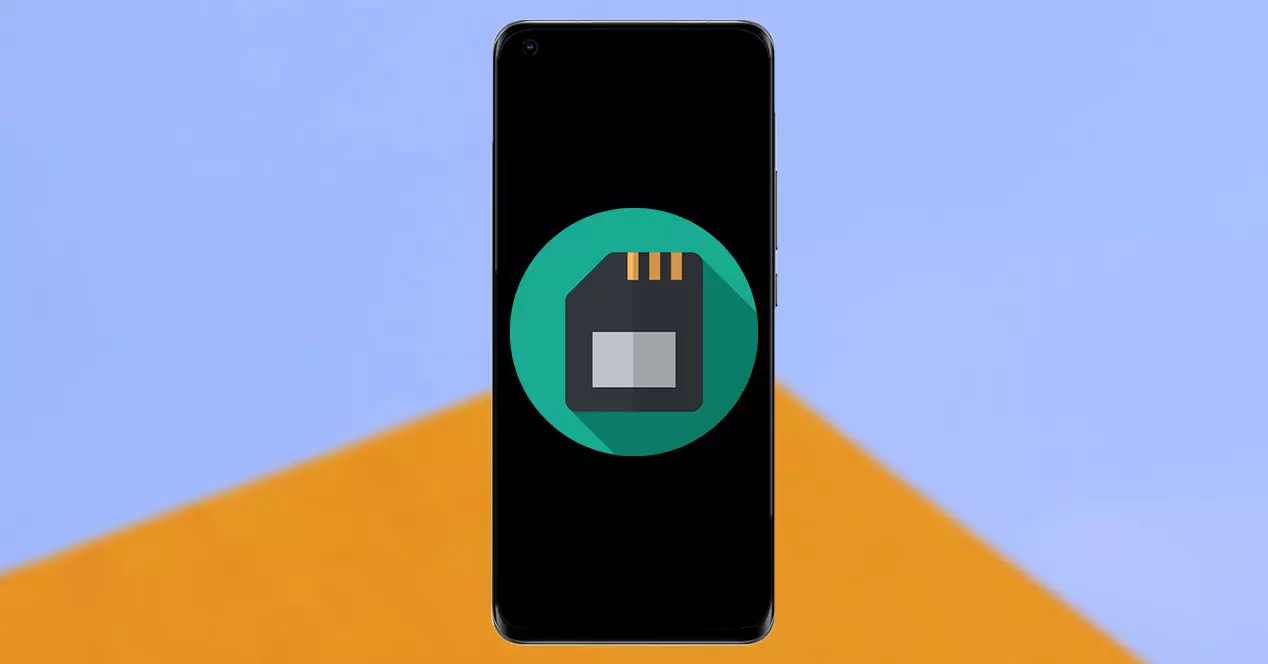
Sicherlich musste man von Zeit zu Zeit eine gründliche Reinigung seines Smartphones durchführen, um etwas mehr Innenraum zu bekommen. Obwohl vor dem Umzug in die Speicherpartition auf jedem Android Gerät , die Wahrheit ist, dass Sie eine Reihe von Begriffen kennen müssen, die uns irgendwann bei diesem Schritt helfen könnten.
Daher müssen Sie eine Vorstellung davon haben Speicherpartitionen bevor Sie Maßnahmen ergreifen. Darüber hinaus ist es eine der Optionen, mit denen Benutzer, die ihr Mobilgerät gerootet haben, bei vielen Gelegenheiten arbeiten. Die Methode, die wir Ihnen zeigen, ist jedoch nicht erforderlich. Aus diesem Grund erklären wir Ihnen, welche Speicherpartitionen alle Android haben und wie Sie den internen Speicherplatz Ihres Smartphones erhöhen können.
Was sind Android-Speicherpartitionen?
Heutzutage verfügt jedes mobile Gerät mit dem Android-Betriebssystem über einen internen Speicherplatz. Dieser Speicher legt fest, wie viel Speicherplatz in jedem Terminal vorhanden ist, sodass wir ihn frei verwenden können, entweder zum Speichern von Bildern, Videos oder zum Herunterladen verschiedener Anwendungen.

Daher ist es üblich, dass unter den Spezifikationen jedes Telefons ein bestimmter interner Speicher vorhanden ist, der zwischen 64, 128, 256 oder 512 GB variieren kann. Dies kann jedoch erhöht werden, wenn Sie eine externe Karte oder sogar einen USB-Stick haben. Und nach diesem Wissen muss auch klar sein, dass alle Android-Speicher ist in verschiedene Partitionen unterteilt. Es gibt insgesamt sechs Teile, die wir uns später ansehen und erklären, woraus sie genau bestehen.
Aus diesem Grund werden alle Nutzer, die ein mobiles Gerät besitzen, feststellen, dass der Innenraum ihres Smartphones begrenzt ist und nicht buchstäblich der Zahl entspricht, die die Hersteller angeben. Zum Glück lässt es sich immer so erweitern, dass benötigt keine Wurzel .
Alle Speicherpartitionen auf einem Handy
In jedem Smartphone mit Android-Betriebssystem finden wir bis zu sechs interne Speicherpartitionen: / Boot, / System, / Recovery, / Data, / Cache und / Misc. Und jeder von ihnen verarbeitet einen anderen Dateityp. Obwohl dieser Speicher glücklicherweise erweitert werden kann. Es spricht jedoch etwas dagegen, und das ist es es kann nicht aus dem Innenraum selbst erhöht werden , aber dank externem Speicher, wie wir später sehen werden. Darunter finden wir folgende Referenzen: / sdcard und / sd-ext.

Da wir in diesem Fall an externem Speicher interessiert sind, ist es an der Zeit, im Detail zu wissen, worum es geht:
- / SD-Karte : Dies steuert den Speicherplatz, der für alle Arten von Dateien verwendet wird. Für diejenigen unter Ihnen, die es nicht wissen, SD-Karten funktionieren anders als der interne Speicher. Das bedeutet, dass Sie, wenn Sie sich entscheiden, sie zu löschen, die Daten verlieren, die Sie zuvor nicht gespeichert haben, aber Sie können sie weiter verwenden. Auf einigen Smartphones finden Sie andere Partitionen: /sdcard, /sd oder /sdcard2. Obwohl sie im Grunde gleich sind
- /sd-ext : Dies ist der Hinweis auf die Welt der Custom ROMs. Und es ist, dass wir mit einem Äquivalent zur / data-Partition für MicroSD-Karten konfrontiert sind, wenn wir ein bestimmtes ROM im externen Speicher installieren. Daher ist dies bei Mobilgeräten mit wenig internem Speicher nützlich, da so mehr Platz zum Spielen mit neuen Systemen geschaffen werden kann. Selbst wenn es so weit ist, es zu löschen, würden wir die Partition / data löschen.
Erhöhen Sie den Speicherplatz, indem Sie Ihren mobilen Speicher partitionieren
Derzeit ist es noch nicht möglich, diese Aktion im internen Raum eines Smartphones selbst durchzuführen, obwohl sie extern durchgeführt werden kann. Das heißt, auf diese Weise können wir einen Teil einer Karte oder eines externen Speichers partitionieren, um Erhöhen Sie den internen Speicher Ihres Mobilgeräts . Damit erreichen wir, dass wir bei Platzmangel einen zusätzlichen Platz gewinnen können, ohne auf die Vorteile einer externen Karte verzichten zu müssen.
Dafür benötigen wir einen Computer, um Verwenden Sie eine Reihe von ADB-Befehlen die wir Ihnen erklären. Bevor Sie fortfahren, empfehlen wir Ihnen, eine Sicherungskopie der Karte zu erstellen, die Sie verwenden möchten, da alle darin enthaltenen Daten verloren gehen. Danach müssen Sie die folgenden Schritte ausführen:

- Zunächst müssen Sie das USB-Debugging auf Ihrem Android-Gerät aktiviert und ADB auf Ihrem Computer installiert haben.
- Dann formatieren Sie die microSD-Karte, die Sie von Ihrem Android oder PC verwenden möchten.
- Nachdem Sie diese drei Aktionen ausgeführt haben, müssen Sie Ihr Telefon mit einem USB-Kabel an den PC anschließen und das USB-Debugging akzeptieren, wenn die Benachrichtigung angezeigt wird.
- Dann ist es an der Zeit, ein Befehlsfenster aus dem ADB-Ordner selbst zu öffnen. Dazu müssen wir CMD in die Adressleiste dieses Ordners schreiben und die Eingabetaste drücken. Geben Sie als nächstes den Befehl ein: adb shell .
- Jetzt ist es an der Zeit, den folgenden Befehl einzugeben: sm list-disks adoptable.
- Danach müssen Sie die Nummer kopieren, die nach „disk:“ angezeigt wird, was praktisch die Disk-ID ist. Es wird also auf jedem mobilen Gerät unterschiedlich sein.
- Partitionieren Sie abschließend die von Ihnen gewählte SD-Karte mit diesem Befehl: sm partition disk: gemischt .
Wenn Sie nach einiger Zeit die vorgenommenen Änderungen rückgängig machen möchten, Sie können diese Partition auf einfachste Weise entfernen . Sie müssen nur die folgenden Schritte ausführen: Gehen Sie zu Einstellungen> Speicher> SD-Karte und klicken Sie auf die Option, mit der Sie dieses Element formatieren können. Auf diese Weise werden wir diese Partition löschen. Stellen Sie natürlich sicher, dass Sie nichts in Ihrem Speicher haben, da alle Daten verloren gehen.
Kann ein anderer externer Speichertyp verwendet werden?
Sie können auch eine andere Alternative wählen, wenn Sie in Ihrem Fall keine MicroSD haben. Wenn Sie also ein USB-Stick oder eine Festplatte mit Ihrem mobilen Gerät verbunden ist, können Sie es auch partitionieren, um es mit dem Befehl „sm set-force-adoptable on“ in den internen Speicherplatz Ihres Smartphones zu konvertieren, wiederum wie oben beschrieben. wir bereits in der ADB erklärt haben.